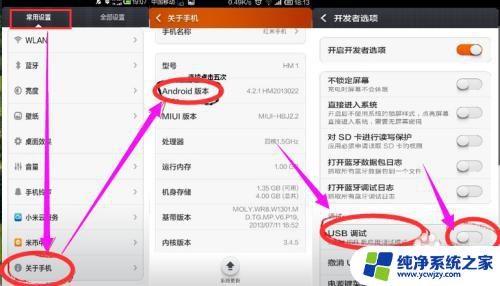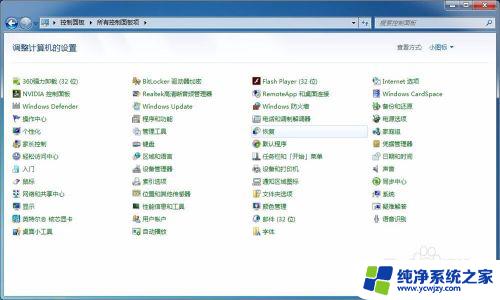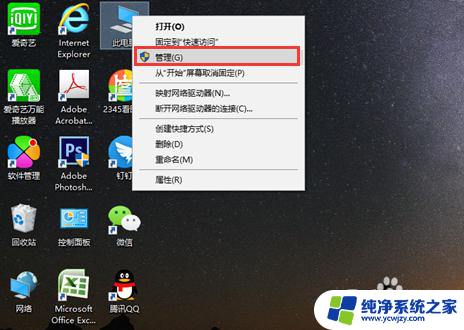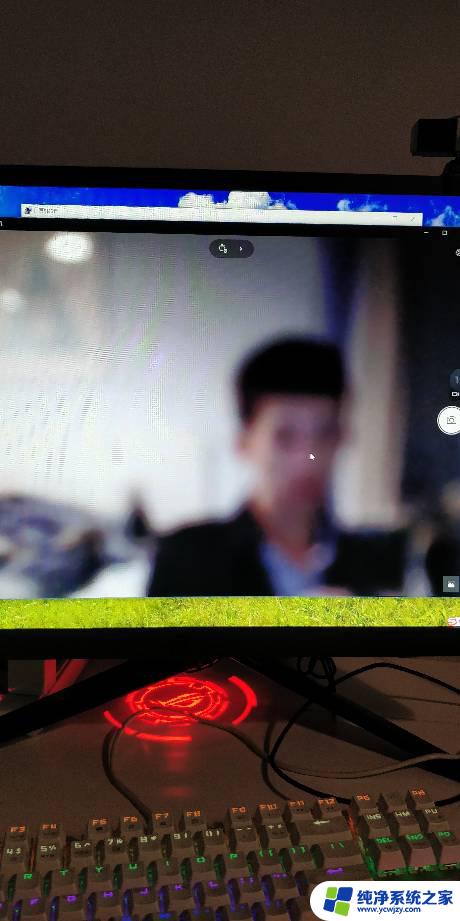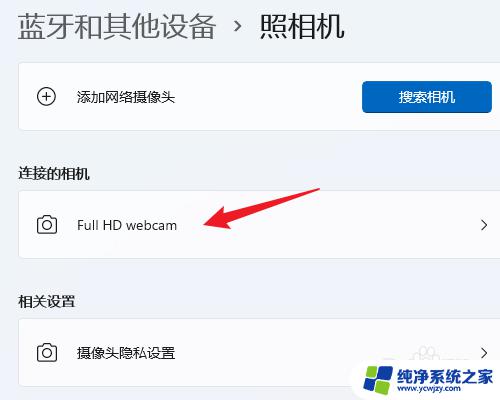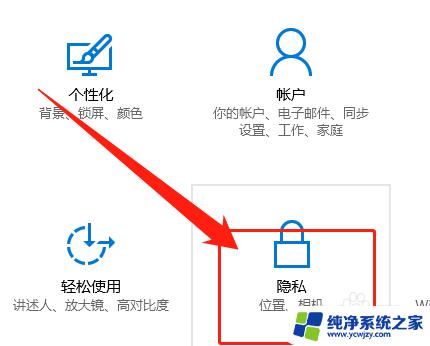电脑插摄像头没反应 电脑摄像头插上去没有画面怎么办
更新时间:2023-12-04 17:43:12作者:xiaoliu
现代科技的快速发展使得电脑摄像头成为了我们日常生活中不可或缺的一部分,无论是工作还是娱乐,摄像头都扮演着重要的角色,有时我们可能会遇到一些问题,比如电脑插上摄像头却没有任何反应,画面无法显示。这种情况下,我们应该如何解决呢?本文将从多个方面探讨这个问题,并提供一些建议和解决方案,希望能够帮助到大家。
步骤如下:
1.打开电脑,然后右键点击“计算机”,然后点击“属性”。
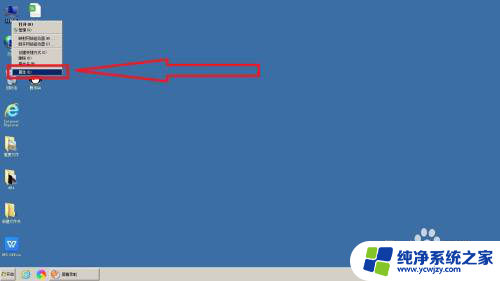
2.在此页面,点击打开右上角的“设备管理器”。
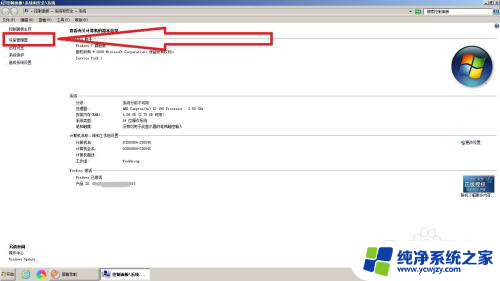
3.在设备管理器中,点击打开“图像设备”中的“USB 2.0 PC CAMERA ”。
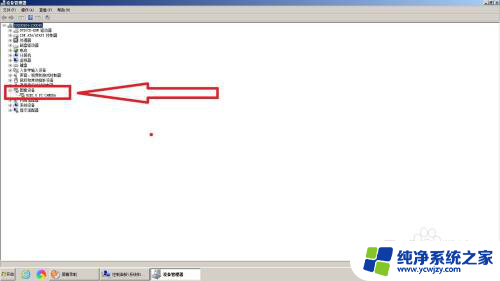
4.在USB 2.0 PC CAMERA的属性的“驱动程序”中,点击"更新驱动程序”。
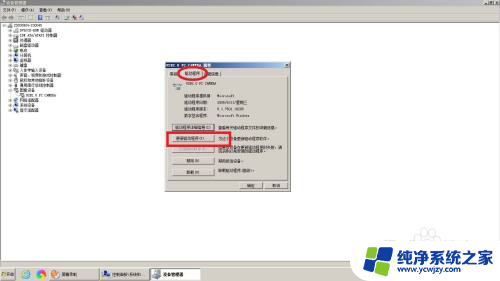
5.点击选择“自动搜索更新的驱动程序软件”。
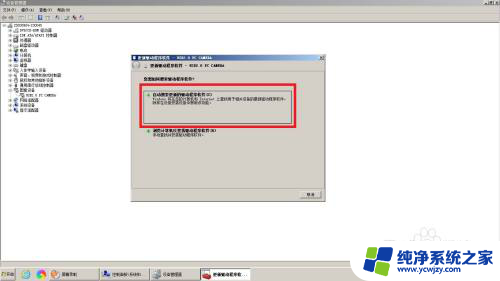
6.等待驱动更新完毕,点击“关闭”即可。
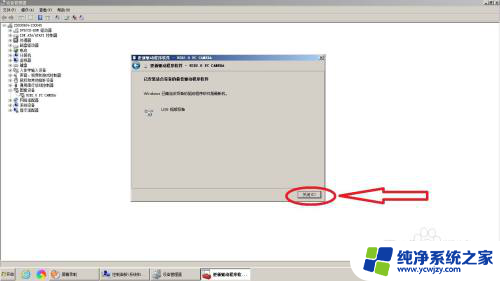
以上就是电脑插摄像头没反应的全部内容,如果遇到这种情况,你可以按照以上步骤来解决问题,非常简单快速。